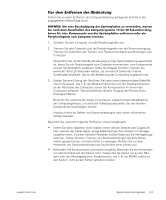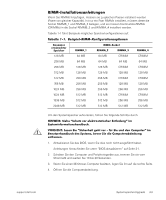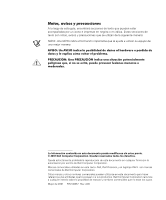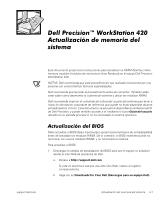Dell Precision 420 System Documentation Update (Memory Upgrade) - Page 32
RIMM entfernen, Abbildung 3-2. RIMM installieren
 |
View all Dell Precision 420 manuals
Add to My Manuals
Save this manual to your list of manuals |
Page 32 highlights
2. Drücken Sie das RIMM gerade in den Sockel, bis die Sicherungsklammern um das RIMM herum einschnappen. Kerben (2) Sicherungsklammern (2) Abbildung 3-2. RIMM installieren RIMM entfernen HINWEIS: Um Beschädigungen am Speichermodul zu vermeiden, drücken Sie die Sicherungsklammern mit gleichmäßigem Druck auf die Enden des Sockels herunter. Um ein RIMM zu entfernen, drücken Sie die Sicherungsklammern gleichzeitig auseinander, bis das RIMM sich aus dem Sockel löst (siehe Abbildung 3-3). Es sollte etwas herausspringen. Sicherungsklammern (2) Abbildung 3-3. RIMM ausbauen 3-8 Systemspeicher-Upgrade
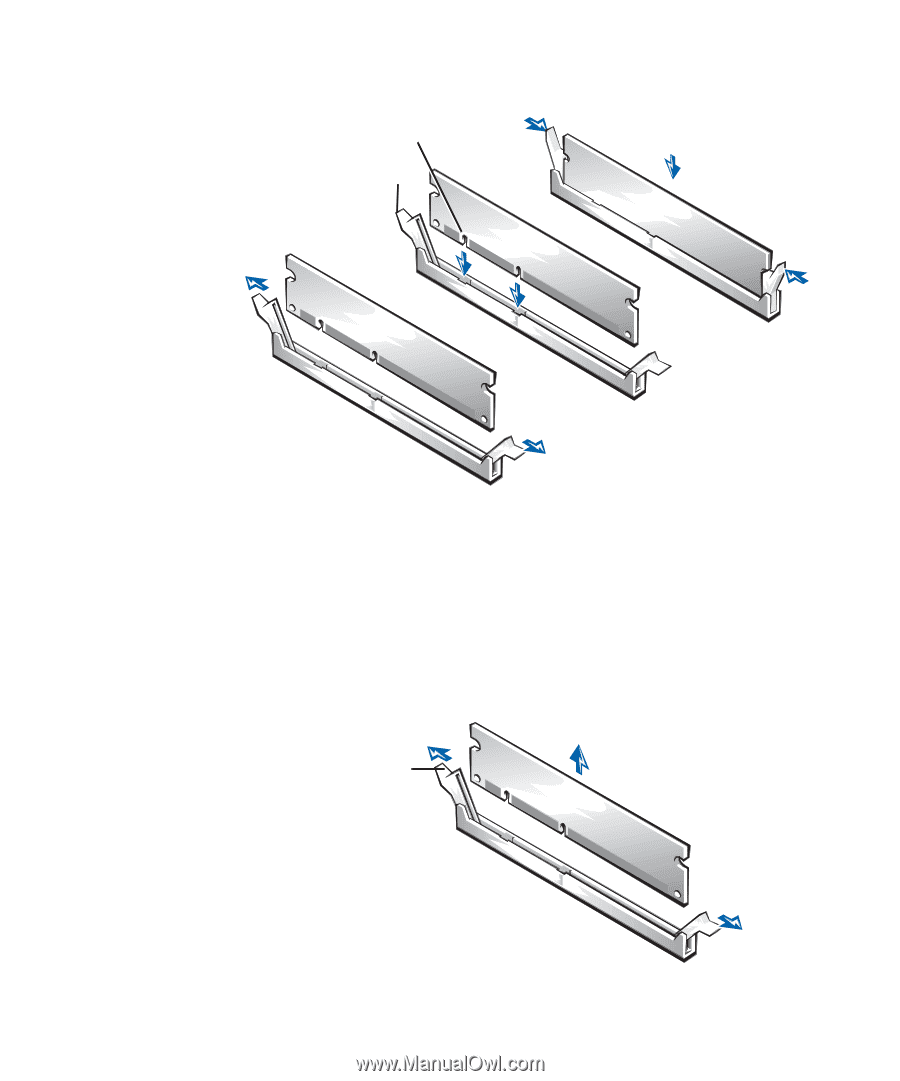
3-8
Systemspeicher-Upgrade
2.
Dr
ü
cken Sie das RIMM gerade in den Sockel, bis die Sicherungsklammern um
das RIMM herum einschnappen.
Abbildung 3-2. RIMM installieren
RIMM entfernen
HINWEIS: Um Besch
ä
digungen am Speichermodul zu vermeiden, dr
ü
cken
Sie die Sicherungsklammern mit gleichm
äß
igem Druck auf die Enden des
Sockels herunter.
Um ein RIMM zu entfernen, dr
ü
cken Sie die Sicherungsklammern gleichzeitig ausein-
ander, bis das RIMM sich aus dem Sockel l
ö
st (siehe Abbildung 3-3). Es sollte etwas
herausspringen.
Abbildung 3-3. RIMM ausbauen
Sicherungsklammern (2)
Kerben (2)
Sicherungsklammern (2)